Personalizar la cinta de opciones: Tus herramientas a mano
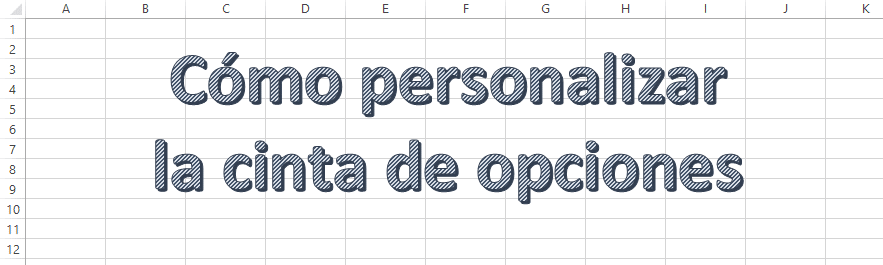
La cinta de opciones fue introducida por Microsoft en la versión de Office 2007. Fue una auténtica revolución porque encontrar el botón que necesitabas era muy fácil. Pero tenía un problema muy serio: no fue diseñada para hacer modificaciones en ella. Cada vez que se necesitaba hacer algún cambio, había que contratar a programadores, que no eran muy baratos que digamos…
Microsoft ha estado mejorando continuamente la personalización de la cinta de opciones. Actualmente, cualquier usuario, por novato que sea, puede agregar o modificar cualquier comando que contiene Excel.
¿Para qué modificar la cinta de opciones si ya tiene todo lo que necesito?
Si eres un usuario “normal” (perdón por la expresión) de Excel, no necesitarás personalizar la cinta de opciones para nada. La verdad es que todos los controles de la cinta se encuentran perfectamente ubicados en cada ficha y en cada grupo.
La razón principal que te puede llevar a cambiar la apariencia de la cinta de opciones de Excel es que realices diariamente la misma tarea y debas cambiar de ficha cada vez que necesites utilizar alguna herramienta. En este caso, podrías agrupar en un solo grupo o ficha todos los comandos que utilices para tenerlos siempre a mano. A lo largo del día se pierden muchos minutos en esta tarea.
Para modificar la cinta de opciones de Excel debes acceder a la pestaña correspondiente del cuadro Opciones de Excel. La forma más sencilla de mostrarlo en pantalla es pulsar con el botón derecho del ratón en cualquier parte de la cinta y seleccionar Personalizar la cinta de opciones.
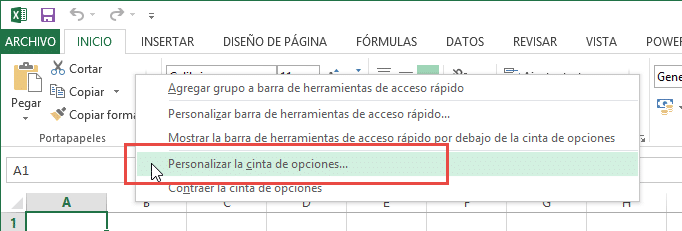
¿Qué puedes modificar de la cinta de opciones?
- Ocultar fichas: Si estás absolutamente seguro de que no vas a utilizar ningún botón o herramienta de una determinada ficha, puedes ocultarla. Los administradores de sistemas suelen ocultar ciertas fichas para evitar que los usuarios las usen sin permiso. Para ocultar una ficha, basta con desmarcar la casilla de verificación que se encuentra al lado de cada ficha.
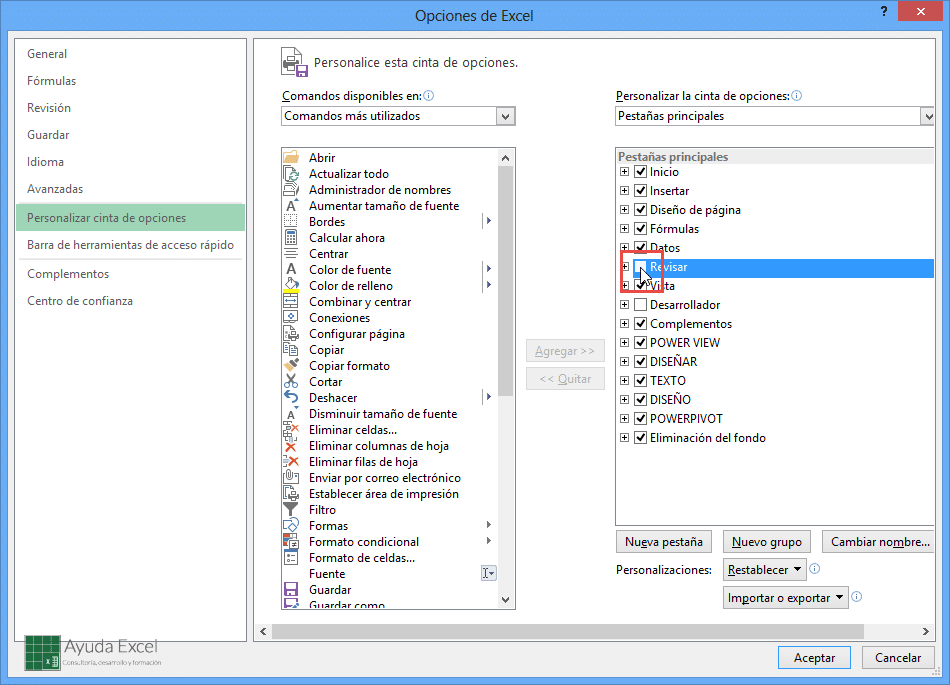
- Eliminar un grupo: Para eliminar cualquier grupo de una ficha, simplemente selecciónalo y pulsa en el botón Quitar que se encuentra entre los dos cuadros de controles.
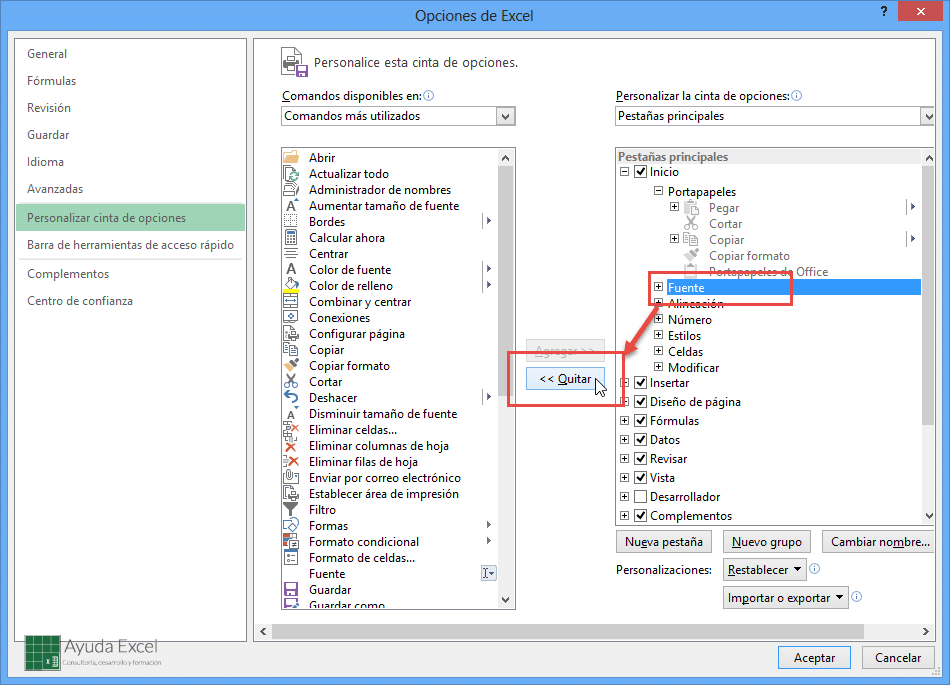
- Cambiar el orden de las fichas: También puedes modificar el orden de las fichas y de los grupos solamente con arrastrar el elemento hasta donde quieras. Es posible cambiar un grupo de ficha.
- Cambiar el nombre de fichas y grupos: Que no te gusta un nombre…. Pues cámbiaselo. Sitúate encima del elemento que quieras modificar y pulsa el botón Cambiar nombre.
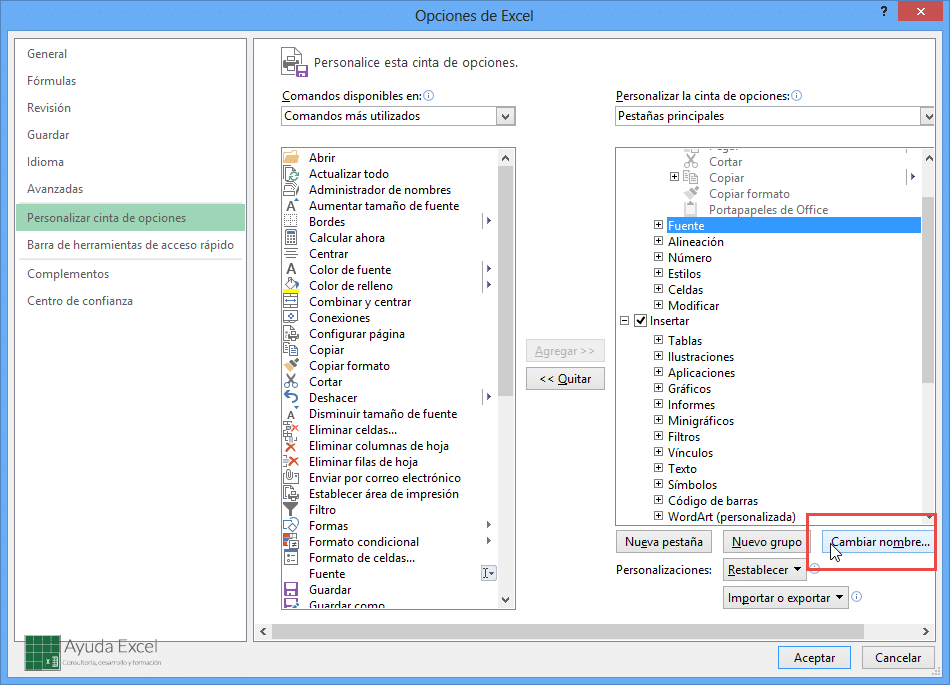
- Añadir un grupo a una ficha: Con el botón Nuevo grupo podrás agregar el nuevo elemento en la ficha que hayas seleccionado previamente. Una vez creado, renómbralo y añádele los comandos que quieras arrastrándolos directamente desde el cuadro de comandos de la izquierda hasta el nuevo grupo.
- Agregar nuevas fichas y grupos: Para una personalización total, puedes agregar una ficha y crear nuevos grupos con comandos personalizados.
Cosas que no puedes modificar de la cinta de opciones
Aunque la cinta de opciones de ha convertido en el elemento más personalizable de Excel, hay cosas que no puedes hacer:
- Organizar o borrar los elementos de un grupo: ¿Por qué Microsoft permite eliminar grupos completos pero no sus elementos? Buena pregunta, pero es así. Si realmente te molesta algún comando de un grupo, puedes crear un grupo nuevo que contenga todos los comandos menos el que no quieras, y luego eliminar el grupo original.
- Añadir comandos personalizados a un grupo existente: Como en el caso anterior, todo tiene solución…
Después del desastre…
Si te has animado más de la cuenta a personalizar la cinta de opciones y quieres volver a la configuración original, tienes dos opciones: recordar en orden inverso cada modificación que hiciste o pulsar el maravilloso botón Restablecer.
Al pulsar el botón puedes indicar a Excel si lo que quieres es restaurar una determinada ficha o restaurar la cinta de opciones por completo.
Mis consejos a la hora de personalizar la cinta de opciones de Excel
Antes de lanzarte a una personalización a la ligera, debes pensar en algunas cosas:
- Ocultar fichas está muy bien para simplificar la interfaz de Excel, pero no te lo recomiendo por si más adelante necesitas utilizar algún comando de esas fichas.
- Cambiar los nombres de grupos o fichas ya existentes puede confundir a otros usuarios que utilicen tu equipo.
- Cambia el orden de los grupos de la misma ficha para mover hacia la derecha los que menos utilices.
- Personaliza la cinta de opciones de Excel solo cuando te facilite el trabajo y sea realmente necesario.
- Si vas a agregar dos o tres grupos de comandos, es mejor crear una ficha nueva con ellos.
Me gustaría leer tu experiencia a la hora de personalizar la cinta de opciones de Excel.


Excelentes artículos sobre este maravilloso programa que nos facilita a la hora de realizar calculos complejos.